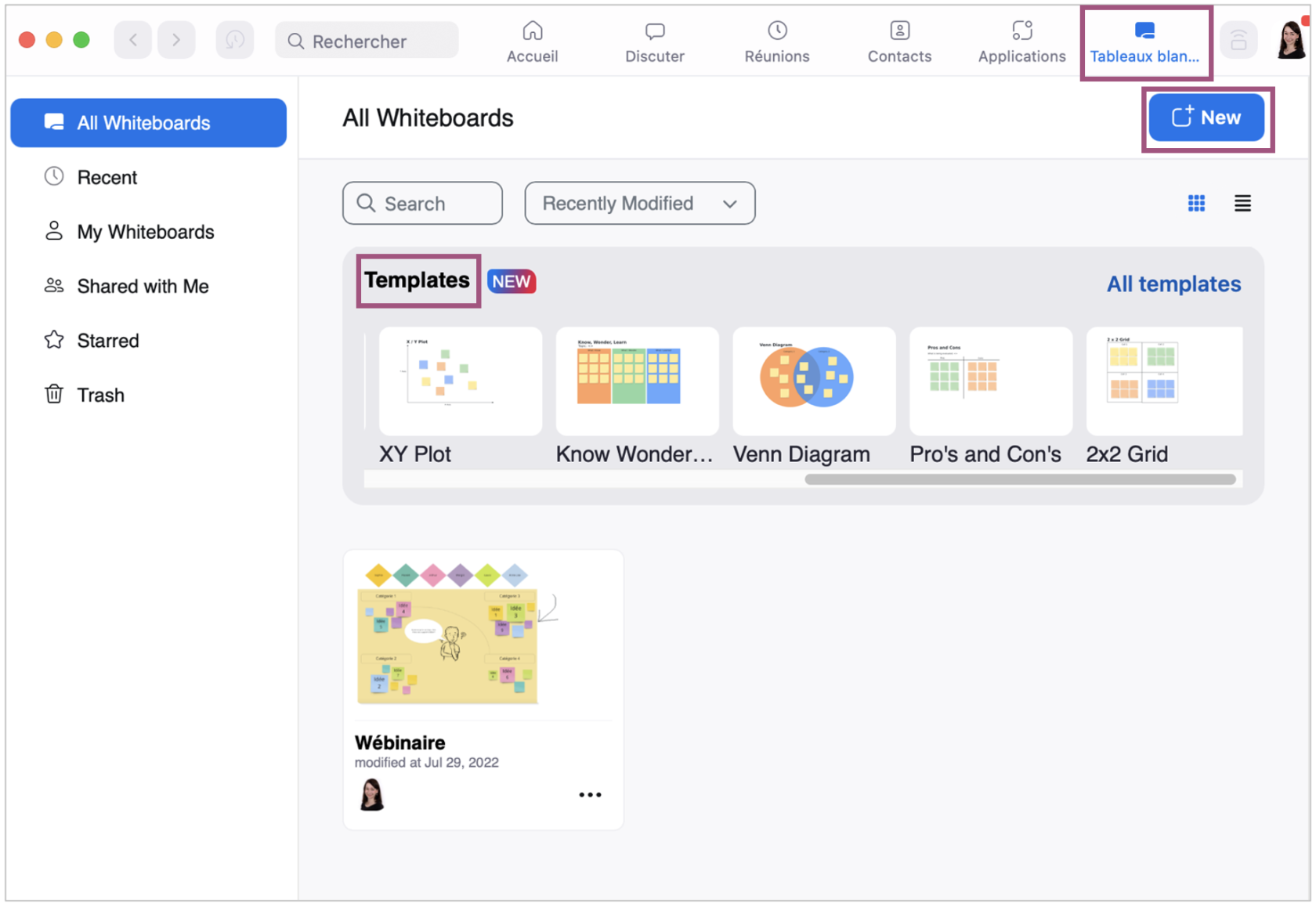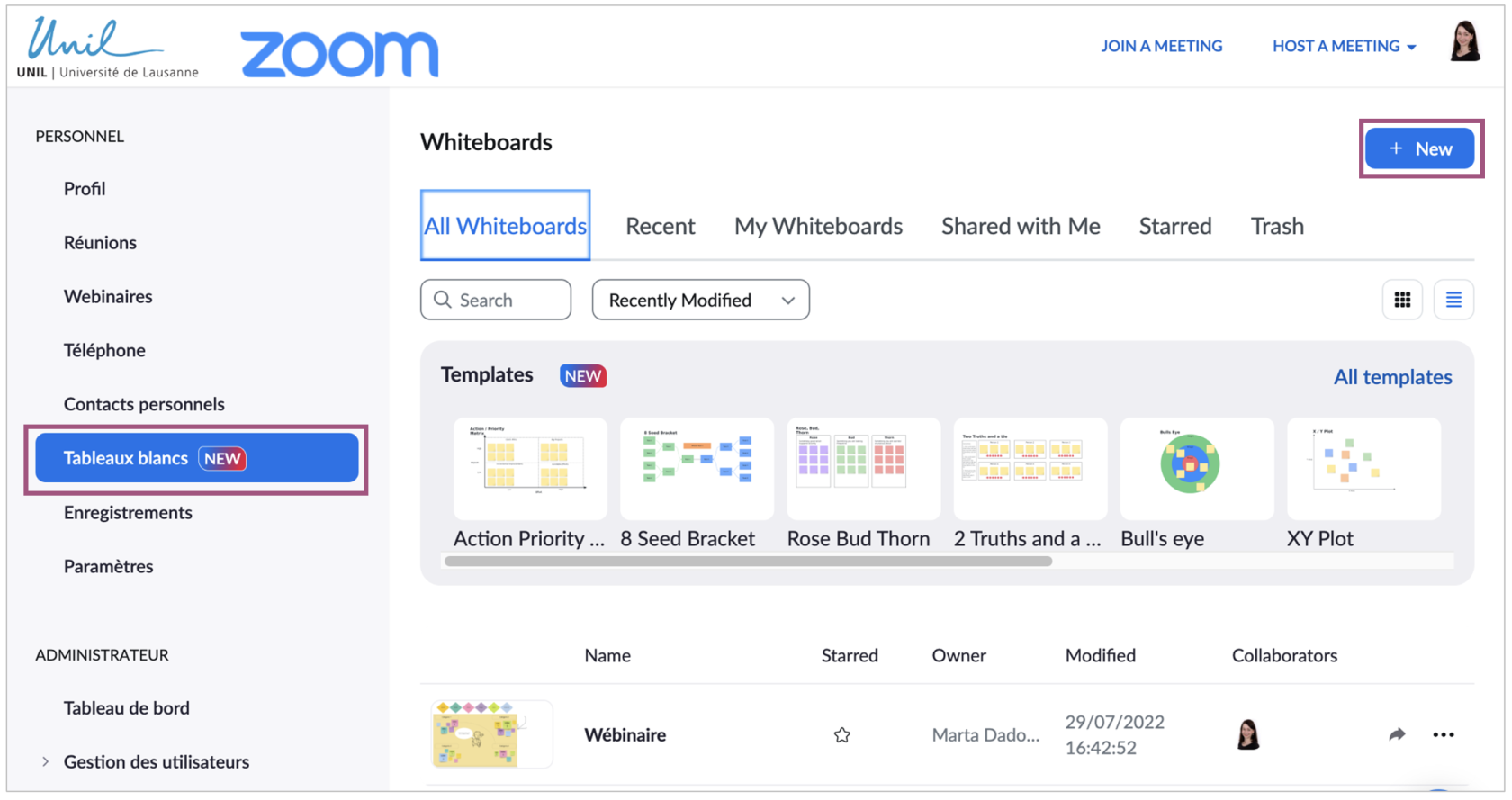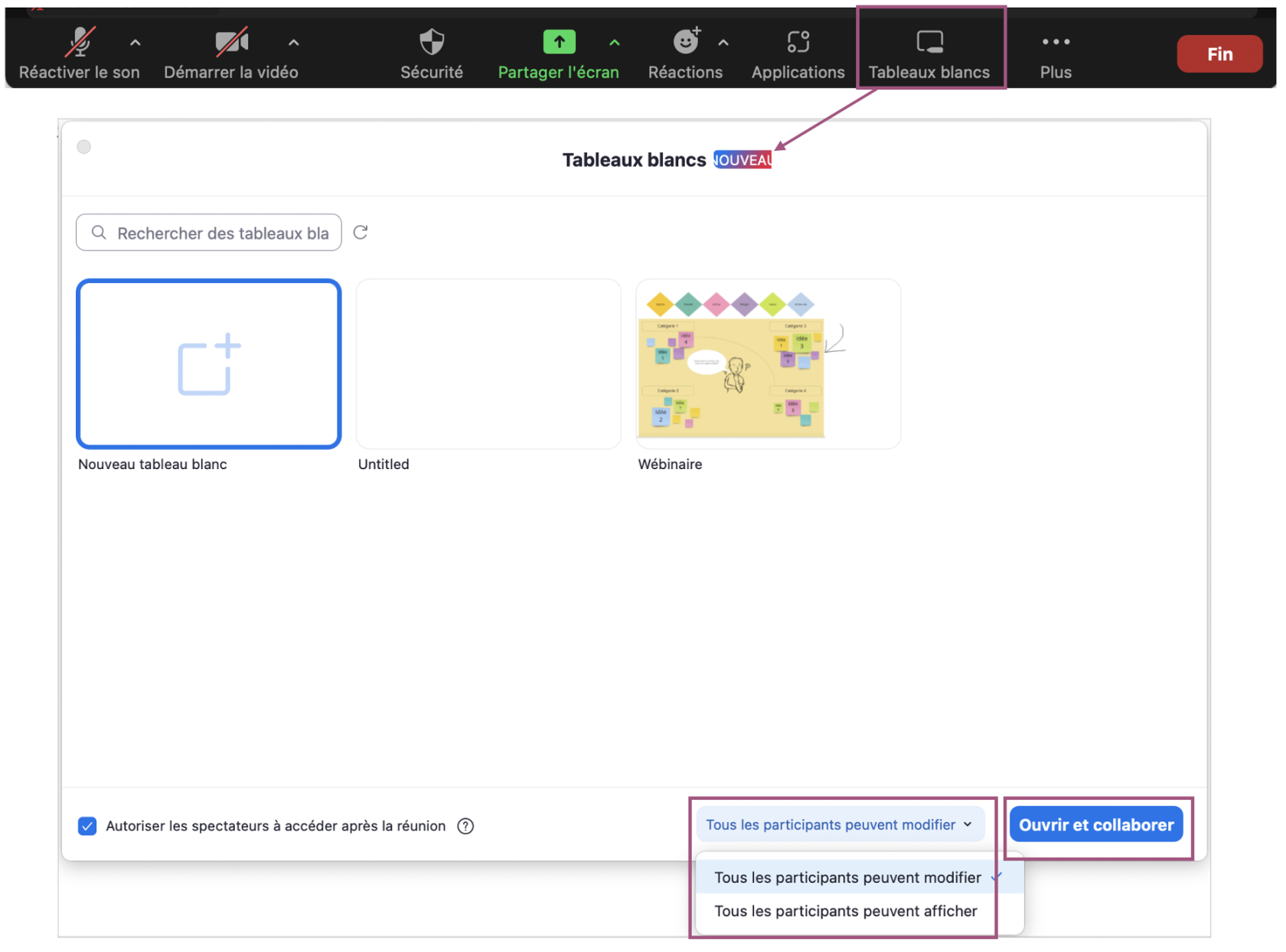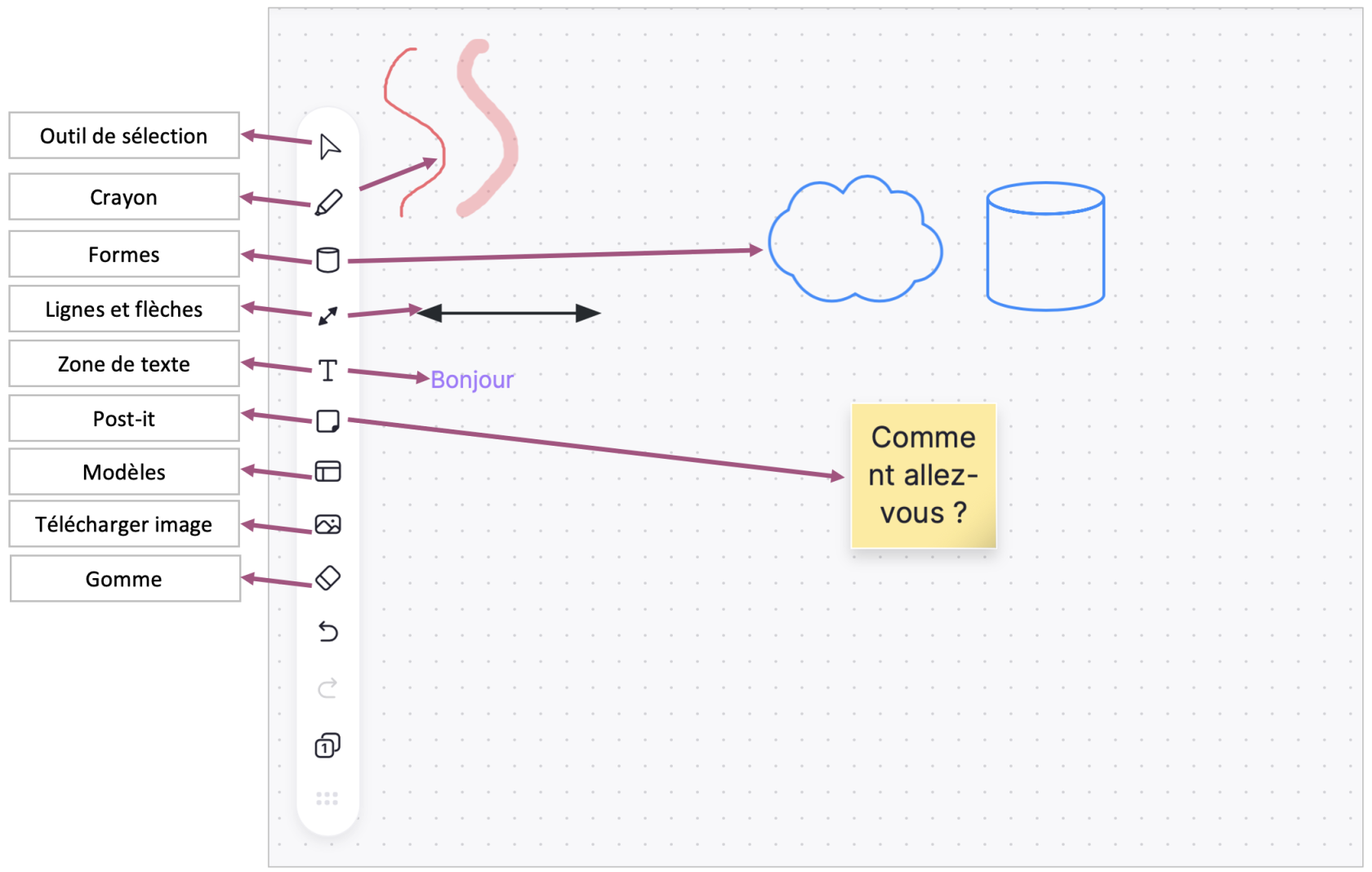Tableau blanc
Envoyer
Les tableaux blancs vous permettent de dessiner, de taper du texte et de partager des images et des graphiques avec d'autres participants en temps réel. En tant qu'hôte, vous pouvez décider si vous serez la seule personne à éditer le tableautableau, blancou auxsi participant·e·scela se fera de manière collaborative.
Créer et partager un nouveau tableau blanc
Il existe trois façons de créer un tableau blanc : dans l'application de bureau Zoom, dans le portail web Zoom et en utilisant les commandes d'une réunion.
1. Application bureau Zoom
Pour préparer votre tableau blanc avant la réunion, cliquez sur l'onglet Tableaux blancs dans le coin supérieur droit de l'application bureau Zoom. Vous pourrez ensuite soit créer un tableau vierge en cliquant sur New, soit choisir parmi les modèles et tableaux existants.
Vous pourrez ensuite partager votre tableau lors d'une réunion.
2. Portail web Zoom
Similarly, pour préparer votre tableau blanc en amont d'une réunion, vous pouvez accéder à votre compte sur unil.zoom.us et cliquer sur l'onglet Tableaux blancs dans le menu à gauche. Vous pourrez ensuite créer un tableau vierge en cliquant sur New, ou bien choisir parmi les modèles et tableaux existants.
Vous pourrez ensuite partager votre tableau lors d'une réunion.
3. Pendant une réunion
Pendant une réunion, vous pouvez soit créer un tableau blanc vierge, soit accéder à l'un de vos tableaux pré-créés. Il suffit de cliquer sur Tableaux blancs dans le menu en bas de l'écran.
Une fenêtre pop-up qui s'affiche vous permet de décider si vous souhaitez que les participant·e·s puissent modifier le tableau blanc ou seulement le visualiser.
Dessiner et écrire sur le tableau blanc
L'image ci-dessous présente les outils disponibles dans le tableau blanc avec (le cas échéant) des exemples de dessins :
Voici les principaux outils du tableau blanc :
Outil de sélection : Permet de déplacer des objets et de modifier leurs propriétés (ex. : couleur, épaisseur).
Crayon : Permet d'esquisser
Formes : Permet de créer des objets de forme carrée, circulaire ou en losange.
Lignes : Permet d'insérer des lignes droites et des flèches
Texte : Permet d'insérer une zone de texte
Post-it : Permet de créer une note adhésive
Image : Permet de télécharger une image depuis votre ordinateur
Gomme : Si vous cliquez sur des objets dans ce mode, ils seront supprimés du canevas.
Pour modifier les propriétés d'un objet (couleur, remplissage, etc.), il suffit de double-cliquer dessus et un menu contextuel apparaîtra.